#notepadqq linux
Explore tagged Tumblr posts
Text
LibreVastServitor computing stack designs 1/?
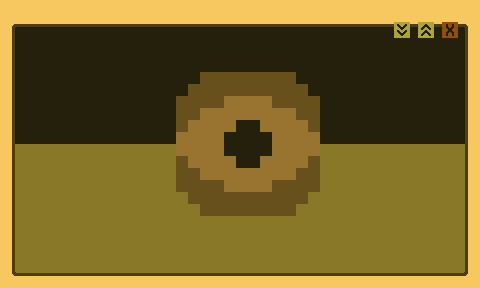
Just a quick reminder here, this is a customized computing stack manifestation game where I simply write what I desire and then let the wider universe manifest it for me whatever way that means, including personal efforts of mine. Boils down from customizing and adapting research material into a actionable series of items to manifest.
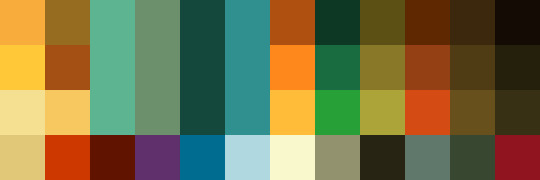
Ashur dream specifications
(mid-tower personal workstation computer)
2+ 2560x1440p monitors (one vertical, one or more horizontal)
Intel Core i5-4690 @ 3.5 GHz with its 4-cores (hoping forward to upgrade the RISC-V + OpenPOWER like processor for something decent with ~12-cores & much more open design) central processor unit
32GB of RAM
Some recent mid-range AMD GPU
64 GB Linux swap partition (mostly for virtual machines and RAMdisk partitions)
4TB+ SSD storage
Bluray burner
Floppy drive
Cassette / datasette drive
Themed GRUB bootloader
S6 init system
Arch-like package manager and software ecosystem
Customized alternative Linux kernel between Linux Libre & Zen kernel ( XanMod + Liquorix )
ZealOS, Parade, OpenBSD, OpenIndiana...
CLADO, DIS, Venera, Perseus, Maskoch, Synod, Monad, Valenz, Constans?
KDE Plasma with Liquid shell as desktop environment, complete with custom ricing, dot files & all the KDE desktop environment utilities;
Bash + Fish, Tmux, Astro-Neo-Vim with LSP, Emacs, LibreOffice Suite, Calligra, Bottles, Wine, WineTricks, QGIS, Firefox, LibreWolf, Dolphin, Konsole, Inkscape, Karbon, OpenStreetMap, GPlates, GProjector, Itch, Steam, GOG Galaxy, Lutris, Cyberpunk 2077, Ken Silverman's, FreeBASIC, Common Lisp, Godot + Qodot, VLC, MPV, .ogg / .ogv media player, musical tracker, 'Landchad.net', Brasero, K3B, FloppyFormatter, LibreCAD, AutoCAD, Blender, Kate, Qt, Nim, MUSL, C compiler, assembly monitor, HxD debugger, Rust, Swift, Kotlin, F#, C#, GNU make, NASM, Sweet Home 3D, some digital audio workstation software, Audacious, FFMPEG, Wayland, Morevna OpenToonz, some HTTP(S) web server suite, MongoDB, Hexo, Netlify CMS, RSS feed reader + generator, Pomodoro, Calendar, timely Tracker, Notion-like service, Tape, Gollum, some level editors, FreeCiv, The Sims 2, SimCity 4, Quake 1, Doom 1 & Doom 2, Markdown / Argdown, Konqueror, some WYSISYG rich media editor, some Raycaster engine, Daggerfall Unity, Portal 2, Source (1 & 2) Engine modding, some VirtualTableTop software, some remote desktop control software like VNC, OpenSSH, some distributed share storage software, Trenchbroom, StableDiffusionXL, ChatGPT open source alternative, DAO, Krita, GIMP, G'MIC & its plugins, PaintDotNet, CataclysmDDA, CataclysmBDA, Evennia, Python 3, Firefox for KDE (Developer Edition), Perl, PHP, MariaDB, lighttpd, Apache, Nginx, Themix Oomox GTK+ theme editor, Falkon, ...
Custom shell scripts, interactive REPL programming languages, some GUI programs, command aliases and dot file configurations;
?
Venera (computation "deque" project)

Original components:
RISC-V + OpenPOWER = LibreVast (tribble word-based open hardware architecture designed for daily use & tinkering developer purposes)
Tropix + OGAS = Nucleus (optimized distributed processing micro-kernel, like 'Inferno' & 'Plan9')
RedSeaFS + Parade = CLADOgram (direct-access rich media agentive filesystem & file server suite)
KDE + POSIX-compilant CDE = VUE (lightweight desktop environment with profound customization options)
CommonLisp w/ CLOS + Nim = Pan-Lisp (both low-level and high-level REPL programming language)
Existing components:
Fish, Tmux, Vim, Konsole, Flatpak, Git
KDE Plasma w/ Liquid shell alternative
Konqueror, LibreWolf
GIMP w/ G'MIC & Krita w/ G'MIC
Hexo (flat blog self-hosting web server), MariaDB, "Landchad.net" stuff
QEMU, Wine, Wine-tricks, Proton, Bottles, Lutris
Trenchbroom, Godot w/ Qodot
Kate, KDevelop, Okteta, Mousepad, Notepadqq
[...]
4 notes
·
View notes
Text
Notepadqq download
What is Notepadqq (Notepad++) Notepad++ could be a free ASCII text file editor and pad replacement that supports many languages. Running within the MS Windows environment, its use is ruled by antelope General Public License. supported the powerful written material part Scintilla,Notepadqq (Notepad++) is written in C++ and uses pure Win32 API and STL that ensures a better speed and smaller program…

View On WordPress
#install notepadqq#notepad++ 64 bit#notepad++ compare#notepad++ compare plugin#notepad++ compare two files#notepad++ dark theme#notepad++ download#notepad++ json formatter#notepad++ mac#notepad++ online#notepad++ plugins#Notepadqq#notepadqq for windows#notepadqq linux#notepadqq ubuntu#notepadqq ubuntu install
0 notes
Text
How to Install NotepadQQ on Linux Mint 21

Linux text editor Notepadqq is free and open-source. Due to its simplicity and ease of use, many programmers and desktop power users choose Notepad++. Multiline editing is preferred by some. The program’s minimalism appeals to some, yet others miss key features. It’s simple to locate a symbol or line of code using the tidy interface.
In this article, you will learn how to install NotepadQQ on Linux Mint 21 LTS using two separate techniques: APT and Flatpak as alternate installation methods, and snap package manager and wine as primary installation methods.
Update Linux Mint
First, update your system to prevent installation troubles. Enter the following command on your terminal.
https://www.markaicode.com/how-to-install-notepadqq-on-linux-mint-21/
0 notes
Text
64 bit notepad++ download
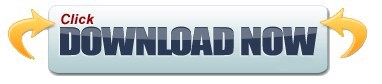
#64 bit notepad++ download install
#64 bit notepad++ download software
#64 bit notepad++ download code
#64 bit notepad++ download license
I can select all (or some) of them and edit them. Let’s say I have a class that I want to rename in a file. This feature can be used efficiently when you have a very large number of identical changes to make but you don’t want every occurrence to be changed. To use this feature, press control and click on the different places that you want to edit. Support for multi-editing can be enabled by navigating to Settings > Preferences > Editing > Enable (Ctrl + mouse click/selection). So what else does Notepad++ have to offer? Let’s see below.
#64 bit notepad++ download code
The features listed above are present in almost all code editors. dll file and placing it in the Plugins folder in the installation directory or importing it via Settings > Import > Import plugin(s) . Importing a plugin is as easy as downloading the. Here’s the Notepad++ Plugin Central, which you can download and import. all + Download > Go back to the scatter file in Notepad++ and change. Notepad++ supports various plugins that can help you with comparing two docs, even compiling code, altering text, recording and running macros, and more. Download Samsung Odin Official Tool OR Z3X Tool Select and. Bookmarks and multiple language support.Multi-tab view and automatic word and function completion.Search/replace option in one or all of the documents open in Notepad++.This highlighting and folding can be user-defined depending on your preference.Notepad++ supports syntax highlighting and syntax folding.Ngoài chc nng son tho vn bn thông thng, Notepad++ 64-bit ch yu c s dng bi các lp trình viên chuyên nghip vì nó h tr.
#64 bit notepad++ download install
Looking to install Notepad++ in Linux? Why not take Notepadqq for a ride? It is a clone of Notepad++ after all. Notepad++ 64-bit là mt phn mm son tho vn bn mã ngun m, hoàn toàn min phí và có th c s dng cho nhiu mc ích khác nhau trên các máy tính Windows 64-bit.
#64 bit notepad++ download software
This means you can install Notepad++ on Ubuntu from the Software Center. It’s not the best way, but it’s definitely a convenient method for using Notepad++ on Linux.Īll Ubuntu versions have Snap enabled by default. So basically, you’re running Notepad++ through Wine, but without setting up Wine first. The Notepad++ snap package uses an embedded version of Wine that helps it run on Linux. How to install the real Notepad++ on Linux Though this Notepad++ Linux application isn’t natively developed for the Linux platform and actually runs on Wine, it’s now a command (or click) away from you. The good news is that Notepad++ is now (unofficially) available as a Snap package for Linux users. This is why Linux users have had to settle for Notepad++ alternatives. The problem with Notepad++ is that it’s exclusive to the Windows platform and the developer has repeatedly refused to develop it for Linux. The uncluttered experience and additional features make it an ideal choice for source code editing.
#64 bit notepad++ download license
Note: if the screenshot shows any work that is not a direct result of the program code itself, such as a text or graphics that are not part of the program, the license for that work must be indicated separately.Notepad++ is a free and open-source source code editor and is a favorite of many programmers like me. See version 2 and version 3 of the GNU General Public License for more details. Notepad++ Notepad++ is a source code editor that is free to use and is available in various languages. This work is distributed in the hope that it will be useful, but without any warranty without even the implied warranty of merchantability or fitness for a particular purpose. This work is free software you can redistribute it and/or modify it under the terms of the GNU General Public License as published by the Free Software Foundation either version 2 of the License, or any later version. You may use it freely according to its particular license. This screenshot either does not contain copyright-eligible parts or visuals of copyrighted software, or the author has released it under a free license (which should be indicated beneath this notice), and as such follows the licensing guidelines for screenshots of Wikimedia Commons.
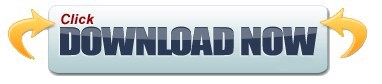
0 notes
Text
How to Install Notepadqq on Ubuntu 20.04?
In this article, we are going to help you on how to install Notepadqq in Ubuntu 20.04 version. You can install it on all major Linux distributions. If you would like to install it on Ubuntu, it can either be done through the Ubuntu Software Centre, by using the command line, by using snap, or by obtaining the source code. Read More:
0 notes
Link
0 notes
Text
Alternativas a Notepad++ en Linux

Alternativas a Notepad++ en Linux. Me comentan los que vienen de Windows que echan de menos a Notepad++, hablan de un editor muy rápido, funcional, y ademas open source. Hablamos del editor Notepad++. Notepad++ destaca por su amplia gama de lenguajes, como PHP, HTML, CSS, Pascal, Perl, C ++, Assembly, y muchos más. También permite abrir y editar varios archivos a la vez, ademas de la opción de buscar y reemplazar. De forma predeterminada viene con complementos básicos, pero muy útiles; convertir, exportar, copiar, pegar, país, etc..., en fin, podemos decir que Notepad++ es un editor decente. Aun así considero que los editores de linux no tienen mucho que envidiar a Notepad++, y eso que en este articulo no vamos a tratar editores de categoría PRO, tan solo vamos a ver los más similares tanto a nivel visual como productivo.

Notepad++
Alternativas a Notepad++ en Linux
Notepadqq

Notepadqq Notepadqq es visualmente igual que Notepad++, podriamos decir que es un clon del original. También es de código abierto y nos ofrece todo lo que esperamos de un editor de estas características. Esquemas de color, código, soporte para complementos, y el resaltado de sintaxis para más de 100 lenguajes de programación. Instalar Notepaddqq es tarea sencilla. Debian, Ubuntu, Linux Mint, y derivados: sudo add-apt-repository ppa:notepadqq-team/notepadqq sudo apt-get update sudo apt-get install notepadqq Fedora y derivados: sudo dnf install notepadqq Arch Linux, Manjaro, y derivados: sudo pacman -S notepadqq Open Suse, Suse, y derivados: sudo zypper in notepadqq Paquete snap: sudo snap install --classic notepadqq Puedes unirte a su comunidad en Facebook, o revisar su Github. Bluefish

Bluefish Compatible con la mayoría de lenguajes de programación, bluefish es una aplicación ligera pero muy potente. Creada para programadores y diseñadores web experimentados, es muy fácil de usar y su curva de aprendizaje es prácticamente nula. Altamente recomendada para desarrolladores web, Bluefish viene por defecto en los repositorios de la mayoría de distribuciones linux. Por ejemplo en Debian, Ubuntu, Linux Mint y derivados, lo instalamos así... sudo apt install bluefish También puedes agregar el repositorio. sudo add-apt-repository ppa:klaus-vormweg/bluefish sudo apt update sudo apt install bluefish Fedora y derivados: sudo dnf install bluefish Arch Linux, Manjaro, y derivados: sudo pacman -S bluefish Visita su pagina oficial Emacs

Emacs El editor Emacs nos ofrece una características impresionantes, como el modo de edición con reconocimiento de contenido, documentación completa incluida en la herramienta, soporte Unicode para casi todos los scripts que seas capaz de programar, código coloreado, y un sistema de empaque para descargar e instalar más extensiones al editor. Planificador de proyectos, lector de correo y noticias, interfaz de depuración, calendario, etc. Sus funciones y herramientas son interminables. Es considerado por los puristas como el editor más poderoso de los entornos Unix. Este editor lo podemos encontrar el los repositorios oficiales de cualquier distribución linux. Debian, Ubuntu, Linux Mint, y derivados: sudo apt install emacs Fedora y derivados: sudo dnf install emacs Arch Linux, Manjaro, y derivados: sudo pacman -S emacs Aquí los enlaces a su pagina oficial, y a su documentación. SciTE

SciTE SciTE es un editor multiplataforma, ligero, rápido y altamente configurable. Permite personalizar los lenguajes de programación y los proyectos de forma individual. Soporta multitud de lenguajes de programación. Instalar SciTE en Debian, Ubuntu, Linux Mint, y derivados: sudo apt-get install scite Arch Linux, Manjaro, y derivados: sudo pacman -S scite Para otras distribuciones puedes descargar el código fuente desde su zona de descargas. Atom

Atom Editor Atom es un editor moderno y flexible. Permite personalizar cualquier cosa, aunque tal como esta originalmente ya es productivo. Cuenta con unas excelentes características, como un administrador de paquetes incorporado, autocompletado inteligente, navegador por el sistema de archivos, múltiples paneles, temas y otros ajustes de personalización. Ahora vemos como instalar Atom en... Ubuntu, Linux Mint, y derivados: sudo add-apt-repository ppa:webupd8team/atom sudo apt-get update sudo apt-get install atom Fedora y derivados: wget https://atom.io/download/rpm -O atom.rpm sudo dnf localinstall atom.rpm OpenSuse, Suse y derivados: wget https://atom.io/download/rpm -O atom.rpm sudo zypper localinstall atom.rpm Arch Linux, Manjaro, y derivados: sudo pacman -S atom Paquete snap: sudo snap install atom --classic Visitar la pagina oficial de Atom. Gedit

Gedit Gedit es un editor de propósito general,simple y fácil de usar que viene preinstalado en Ubuntu. Pero ojo!!!, es muy potente, ademas incluye herramientas de edición de código fuente incluyendo el texto estructurado, como los lenguajes de marcado. Incluye resaltado de sintaxis, sangría automática, ajuste de texto, números de línea, resaltado de la línea de trabajo actual, excelente soporte, corrección ortográfica, fuentes y colores que puedes configurar. Si a lo dicho le añadimos su soporte para plugins, hablamos de una buena elección como tu editor favorito. Gedit viene instalado por defecto en las distribuciones que usan el entorno de escritorio Gnome, por si acaso ponemos también los comandos de instalación. Ubuntu, Linux Mint, y derivados: sudo apt install gedit Fedora, y derivados: sudo dnf install gedit Arch Linux, Manjaro, y derivados: sudo pacman -S gedit Open Suse, Suse, y derivados: sudo zypper install gedit Pagina oficial de Gedit Gnome. Muchos nos dejamos en el tintero, algunos muy buenos como, Geany, Vim, Sublime Text, Kate, y muchos más. Los editores tratados en este articulo quizás son los similares a Notepad++, pero eso no quiere decir que sean los mejores. Todo depende de ti, y de como te amoldes a cada uno de ellos. Canales de Telegram: Canal SoloLinux – Canal SoloWordpress Espero que este articulo te sea de utilidad, puedes ayudarnos a mantener el servidor con una donación (paypal), o también colaborar con el simple gesto de compartir nuestros artículos en tu sitio web, blog, foro o redes sociales. Read the full article
#AlternativasaNotepad#Atom#bluefish#comunidadenFacebook#editorNotepad++#emacs#geany#gedit#Notepadenlinux#Notepad++#Notepadqq#paginaoficialdeAtom#SciFE#SciTE#unix
0 notes
Text
Notepad Linux Alternatives That You Can Use On Your Linux Machine
Notepad Linux Alternatives That You Can Use On Your Linux Machine
Notepadd++ is a completely free source code editor created as a replacement for Notepad on Windows – is written based on Scintilla in C++ and implements Win32 API and STL to ensure program sizes are small with high execution speed – features which have since made it become a family name among developers. Sadly, there isn’t a version available for Linux users. Here is a list of some notepad Linux…
View On WordPress
#Atom#best texteditor#Geany#Gedit#GNU EMACS#Kate#Linux#Nano Editor#notepad linux#Notepad++#Notepadqq#SciTE#Sublime Text#text editor#Vim#Visual Studio Code
0 notes
Link
In this article we are going to learn How to install Notepadqq free text editor in Ubuntu 16.04. Notepadqq is a open source text editor for Linux related operating system and a nice alternative to popular text editor Notepad++. It’s an light weight and powerful application mainly designed for developers.
#notepadqq#notepad++#text editor#free text editor#linux#GNU/Linux#linux training#linux tutorial#linux tips#linux terminal#ubuntu#Ubuntu Linux#Ubuntu 16.04#ubuntu tutorial#elinuxbook
0 notes
Text
Mise à jour du 01/06/2020
Mise à jour du 01/06/2020
Ci-dessous une liste des dernières modifications apportées au projet Easy Astro Box :
Mise à jour du système des mises à jour.
Mise à jour de la gestion des patchs.
Mise à jour de la distribution Raspbian.
Mise à jour de nombreuses applications astro.
Mise à jour de l'interface EasyAstroBox.
Mise à jour des téléchargements
Mise à jour de la page installation sur le site internet.
Mise à jour des images EasyAstroBox.
Mise à jour de l'application EAB-Luminosity (l'écran officiel Raspberry est enfin reconnu).
Mise à jour de la configuration de l'application log2ram.
Ajout de la configuration automatique du point d'accès.
Ajout de la configuration automatique du réseau.
Ajout de la configuration automatique de Anydesk (le mot de passe est astrosecret).
Ajout de l'application ClipIt (semblable au presse-papier sur Windows).
Ajout de l'application EAB-AP-Switcher.
Ajout de l'application Florence (clavier virtuel).
Ajout de l'application notepadqq (un notepad++ pour Linux).
Ajout d'une icône pour mettre EAB en mode point d'accès.
Ajout d'une icône pour mettre EAB en mode classique.
Ajout d'un MOTD comportant quelques informations utiles.
Ajout d'un Discord afin que les utilisateurs EAB puissent partager leurs expériences (https://discord.gg/hNr9Hws).
Correction de l'accès à internet lorsque EasyAstroBox est connecté à un câble réseau.
Correction d'un problème de démarrage de l'application Indi Web Manager.
Correction d'un problème d'affichage sur les écrans officiels Raspberry.
Correction des problèmes d'affichage liés à l'application lxpanel.
Suppression des anciens outils qui ne sont plus requis avec EAB.
Suppression des anciens documents dans la section des téléchargements.
Suppression des anciennes images EAB dans la section des téléchargements.
Suppression du carré Rainbow au démarrage du Raspberry.
Suppression du SplashScreen au démarrage du Raspberry.
Suppression de l'application RaspAp qui n'est plus utilisée.
Suppression de l'application Plymouth qui n'est plus utilisée.
Suppression automatique du mode Discovery de l'application Anydesk.
Optimisation de la vitesse de démarrage.
Optimisation de la distribution Raspbian.
Certaines données et applications ne sont plus installées automatiquement. Lorsque vous effectuerez une mise à jour EasyAstroBox les options suivantes seront proposées :
Installation des catalogues Astrometry.Net.
Installation des catalogues d'étoiles (GSC).
Installation des catalogues Carte du Ciel.
Installation de l'application Anydesk.
Installation de l'application RealVNC.
Installation de l'application XRDP.
Installation de l'application VLC.
Installation de l'application LibreOffice.
Installation de l'application ProFTPd.
Installation de l'application FoxtrotGPS.
Installation des applications GPS.
⚠️ Les images sont actuellement en cours d'upload. Celle-ci seront disponible vers 4H du matin.
0 notes
Text
I look around the room and see six macs and only my own thinkpad. ...I run GNU/Linux, though, so I guess I also must answer to several programs not running...(But Notepadqq, Firefox, Okular, and Overleaf do so....)
— Nichi (@nichi_yes) June 15, 2018
from Twitter https://twitter.com/nichi_yes
0 notes
Text
Cómo instalar Notepadqq en nuestro distribución Gnu/Linux
Por lo general, todos los editores de código cuentan con una versión para Windows, otra versión para MacOS y otra versión para Gnu/Linux. Sin embargo, hay un editor de código muy popular entre los usuarios de Windows que no está en Gnu/Linux. Este editor de código se llama Notepad++. El nombre de este programa ya nos indica que no es más que un bloc de notas vitaminado. En Gnu/Linux tenemos Gedit, Kate o Vim pero podemos tener una opción similar mediante la herramienta Notepadqq. Notepadqq es una herramienta que se basa en Notepad++ pero adaptada para Gnu/Linux, es decir, que podemos instalar y usar en cualquier distribución Gnu/Linux. A continuación os vamos a contar cómo instalar esta herramienta en vuestra distribución Gnu/Linux.
Instalación a través de Snap
Notepadqq está empaquetado en formato snap, por lo que si nuestra distribución es compatible con este sistema de paquetería, podemos abrir una terminal y escribir lo siguiente:
sudo snap install notepadqq
Instalación a través de repositorio
Este sistema es típico pero cada vez más difícil gracias a las herramientas snap y flatpak. En este caso, si queremos utilizar un repositorio externo para instalar notepadqq hemos de abrir la terminal y escribir lo siguiente:
sudo add-apt-repository ppa:notepadqq-team/notepadqq sudo apt-get install notepadqq
Este método es típico pero también está limitado a distribuciones que se basan en Debian o Ubuntu. Si no es nuestro caso, entonces hemos de utilizar el siguiente método.
Instalación a través de paquete AppImage
Notepadqq cuenta con un paquete AppImage. Este tipo de paquetes es igual a los paquetes snap pero no depende de ningún software externo sino que funciona en cualquier distribución, independientemente de la distribución que utilizamos. Podemos conseguir este paquete de Notepadqq a través de este enlace. Una vez que hemos descargado el paquete, bastará con hacer doble click sobre el paquete descargado y se abrirá la aplicación.
¿ Y ahora?
Ahora podemos utilizar este editor de código sencillo y completo, aunque hemos de decir que otros editores de código como Brackets o Atom están disponibles para las distribuciones Gnu/Linux y pueden ser opciones más completas que Notepadqq ¿o tal vez no?
El artículo Cómo instalar Notepadqq en nuestro distribución Gnu/Linux ha sido originalmente publicado en Linux Adictos.
Fuente: Linux Adictos https://www.linuxadictos.com/como-instalar-notepadqq-en-nuestro-distribucion-gnu-linux.html
0 notes
Text
A look at KompoZer Web-editor in GNU/Linux - Ghacks Technology News Ghacks Technology News A look at KompoZer Web-editor in GNU/Linux Ghacks Technology News Some people code HTML/CSS oldskool in software like Atom, Notepadqq, or even nano/vi, but others enjoy using what's called a WYSIWYG editor, which stands for What-You-See-Is-What-You-Get. KompoZer, is a free cross-platform WYSIWYG editor worth looking ...
April 24, 2018 at 10:41AM & selected by Galigio
0 notes
Text
A look at KompoZer Web-editor in GNU/Linux
A look at KompoZer Web-editor in GNU/Linux
[ad_1]
Some people code HTML/CSS oldskool in software like Atom, Notepadqq, or even nano/vi, but others enjoy using what’s called a WYSIWYG editor, which stands for What-You-See-Is-What-You-Get.
KompoZer, is a free cross-platform WYSIWYG editor worth looking at despite the fact that it has not been updated for a very long time. Note though that KompoZer lacks support for features like HTML5 or…
View On WordPress
0 notes
Text
Notepadqq, a Notepad++-Like Editor for Linux, Now Available as a Snap on Ubuntu
http://i.securitythinkingcap.com/QKG9bl
0 notes
